Google Classroom es una plataforma de educación a distancia que funciona junto con otras herramientas de Google como Docs, Drive, Gmail o Calendar para sincronizar funciones y facilitar las tareas de alumnos y profesores. Se trata de una herramienta muy completa e intuitiva que forma parte de Google Workspace (antiguo G Suite).
¿Qué te ofrece Google Classroom?
- Dominio propio: este es un servicio que ofrece el gigante informático para que el cliente (ya sea particular, institución o empresa, entre otros) obtenga un dominio personalizado con su nombre donde incluirá todos los servicios de ofimática disponibles como Meet, Slides, etc.
- Funciones sincronizadas con las clases online a través de Meet: preguntas y comentarios, pizarra online, subir ejercicios, correcciones colectivas, asignación de tareas, entre otras.
- Con la opción de asignación de tareas es posible crear listas automáticas de los alumnos que las tienen que hacer, marcar quienes las han entregado o, incluso, sincronizarlas con el calendario.
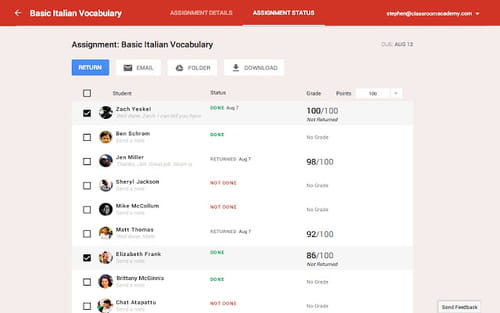
- Configuración de notificaciones generales o específicas a través del calendario.
- Amplio acceso a grupos de hasta 10.000 alumnos por clase.
- Sincronización de la plataforma con muchas otras aplicaciones externas a Google que pueden complementar la enseñanza. Consulta la lista de app compatibles con Google Classroom.
- Guía de contacto con tutores y padres que puedes descargar aquí.
- Programar ciclos completos de clases con antelación en la plataforma para que sean evaluadas por terceros, enlazadas con otras aplicaciones o sincronizadas con actividades de calendario que pueden ser publicadas previamente.
- Posibilidad de crear una sección con preguntas frecuentes donde puedes transferir directamente los comentarios o cuestiones más comunes de los alumnos.
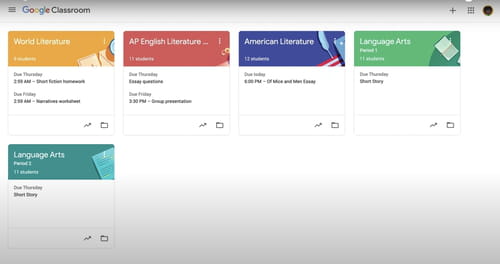
¿Cómo funciona Google Classroom?
Cómo entrar a una clase (para alumnos)
Si el curso o formación que vas a seguir ya está creado, sigue los siguientes pasos:
- Abre la aplicación en tu dispositivo y para entrar te solicitará que inicies sesión con tu cuenta de Google o, si ya tienes tu Gmail abierto, que confirmes si quieres utilizar ese usuario.
- Elige tu función (Soy alumno).
- Una vez dentro podrás acceder a un curso o a una clase si has recibido un link de acceso o una invitación por email del profesor, solo tendrás que hacer clic en el mismo. Otra opción es mediante el código de clase. En este caso haz clic en el botón + para apuntarte a una clase. Después introduce el código recibido y ya estarás dentro de la formación. Si tienes cualquier duda, sigue leyendo aquí más información para el acceso de alumnos a clases.
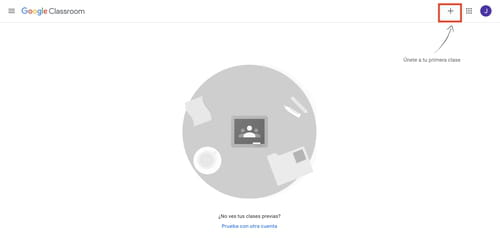
Cómo gestionar una clase (para profesores)
Para los profesores y profesoras, existe una interfaz especializada. Antes de nada, la plataforma de la formación en Google Classroom deberá haber sido creada y, en el momento de acceder, deberás seleccionar la opción Soy profesor. Si tus clases no han sido creadas por la institución, lo puedes hacer tú mismo haciendo clic en el botón del + para añadir una materia y rellenar algunos datos básicos sobre la misma.
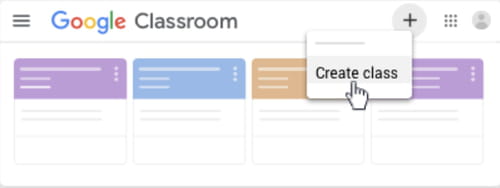
Una vez dentro, tendrás acceso a varias herramientas como la evaluación de los alumnos y publicación de notas o la posibilidad de habilitar la opción de Informes de Originalidad, que permite que los propios alumnos o los profesores revisen posibles plagios de contenidos de trabajos. También tendrás una vía de contacto tanto grupal como individual con los alumnos y otros profesores o tutores.
En la pestaña Estudiantes verás la lista de alumnos, que podrás crear manualmente introduciendo nombre y e-mail de cada uno, o solicitando que estos accedan a la clase con su cuenta de Gmail de manera que la lista se genere automáticamente. Además, en esta sección podrás configurar los permisos que les concedes a los estudiantes para que publiquen en ciertas secciones de la plataforma: subir ejercicios, realizar preguntas sobre los contenidos, publicar comentarios o abrir debates, entre otros.
Obtén aquí más información sobre cómo crear tu clase. También te recomendamos que entres en el Centro de profesores de Google Classroom para conocer otras funciones extra para sacarle el máximo partido a esta herramienta.
Cómo crear un curso (para instituciones)
Si quieres crear una formación para impartirla a través de Google Classroom, en primer lugar tendrás que poseer o crear una cuenta de Gmail como institución, empresa o particular enseñante. Después necesitarás crearte una cuenta en Google Workspace (lo que antes se llamaba G Suite), donde estará integrada la función de Google Classroom.
Antes de comenzar a configurar las secciones y contenidos de tus cursos, deberás elegir qué tipo de cuenta de Workspace deseas: los precios van desde la más básica (Business Starter), con un máximo de 100 usuarios para la plataforma, hasta planes con precio variable según las demandas, por lo que se recomienda un contacto personalizado con el servicio. Aquí puedes consultar más información sobre los precios del mismo.
¿Cómo instalar Google Classroom en tu PC?
Aunque Google Classroom fue diseñado para dispositivos móviles, puede ser más fácil usar la aplicación en una computadora o computadora portátil. No existe una versión oficial de Google Classroom para Windows, pero gracias a la solución que te ofrecemos podrás disfrutar del servicio desde la pantalla grande de tu PC.
Lo que tienes que hacer es descargar el archivo ZIP que contiene tanto el emulador de BlueStacks como la APK de Google Classroom. Luego, solo tienes que seguir las instrucciones que se encuentran dentro del mismo archivo ZIP. Una vez que Google Classroom esté instalado, puedes iniciar sesión con tu cuenta de Google.
¿Es gratis?
Puede descargar y utilizar esta aplicación de forma gratuita.
¿Es seguro?
Como siempre, te recomendamos leer la política de privacidad oficial antes de instalarla. Dado que la aplicación está desarrollada por Google LLC, se aplica la misma política de privacidad que para todas las aplicaciones de Google. Esto incluye el seguimiento y la recopilación de datos potenciales de los estudiantes, como por ejemplo, de sus cuentas de YouTube (si están habilitadas).
¿Cómo cambiar el color de fondo en Google Classroom?
Para cambiar el color de fondo de una clase en Classroom:
- Accede a la clase.
- Haz clic en Seleccionar un tema.
- Elige un tema de tu agrado.
- Haz clic en Seleccionar el tema de la clase. ¡Listo!
¿Cómo enviar una tarea en Google Classroom?
El procedimiento es muy sencillo:
- Inicia sesión y selecciona la clase.
- Haz clic en la tarea que deseas enviar.
- Adjunta el archivo o escribe la respuesta en el cuadro de texto.
- Haz clic en Entregar para enviar la tarea.
- Puedes editar o volver a enviar la tarea si el profesor lo permite.
- Descargar classroom para pc
- Classroom descargar pc
- Classroom apk
- Descargar wattpad para pc > Programas - Libros y cómics
- Descargar kmspico > Programas - Otros
- Pokemon esmeralda descargar pc > Programas - Rol
- Descargar bandlab para pc > Programas - Producción musical
- Pokemon negro descargar > Programas - Rol


